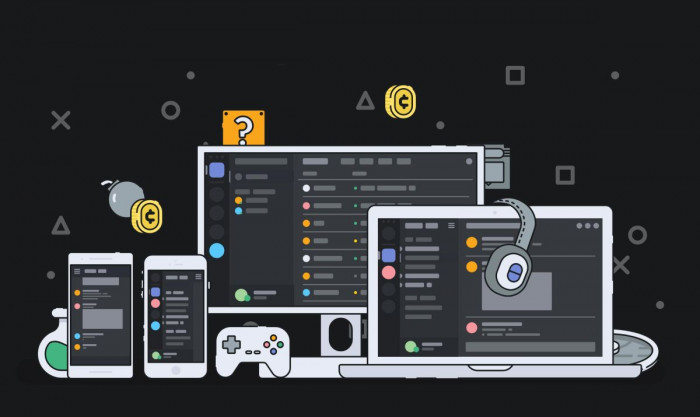
Se avete intenzione di creare una community su Discord o avete già un server Discord, avrete sicuramente letto il nostro articolo DISCORD: COME AGGIUNGERE UN BOT AL SERVER, CONFIGURARLO E USARLO. Quest’oggi vogliamo soffermarci su come personalizzare i canali di Discord, mediante font, icone e simboli.
Discord non permette di scegliere il font, una icona o un simbolo da usare nei nomi dei canali, per questo dovrete affidarvi a soluzioni esterne di cui vi parlaremo a seguire, optando per la soluzione del copia e incolla, ma in che modo? presto detto!
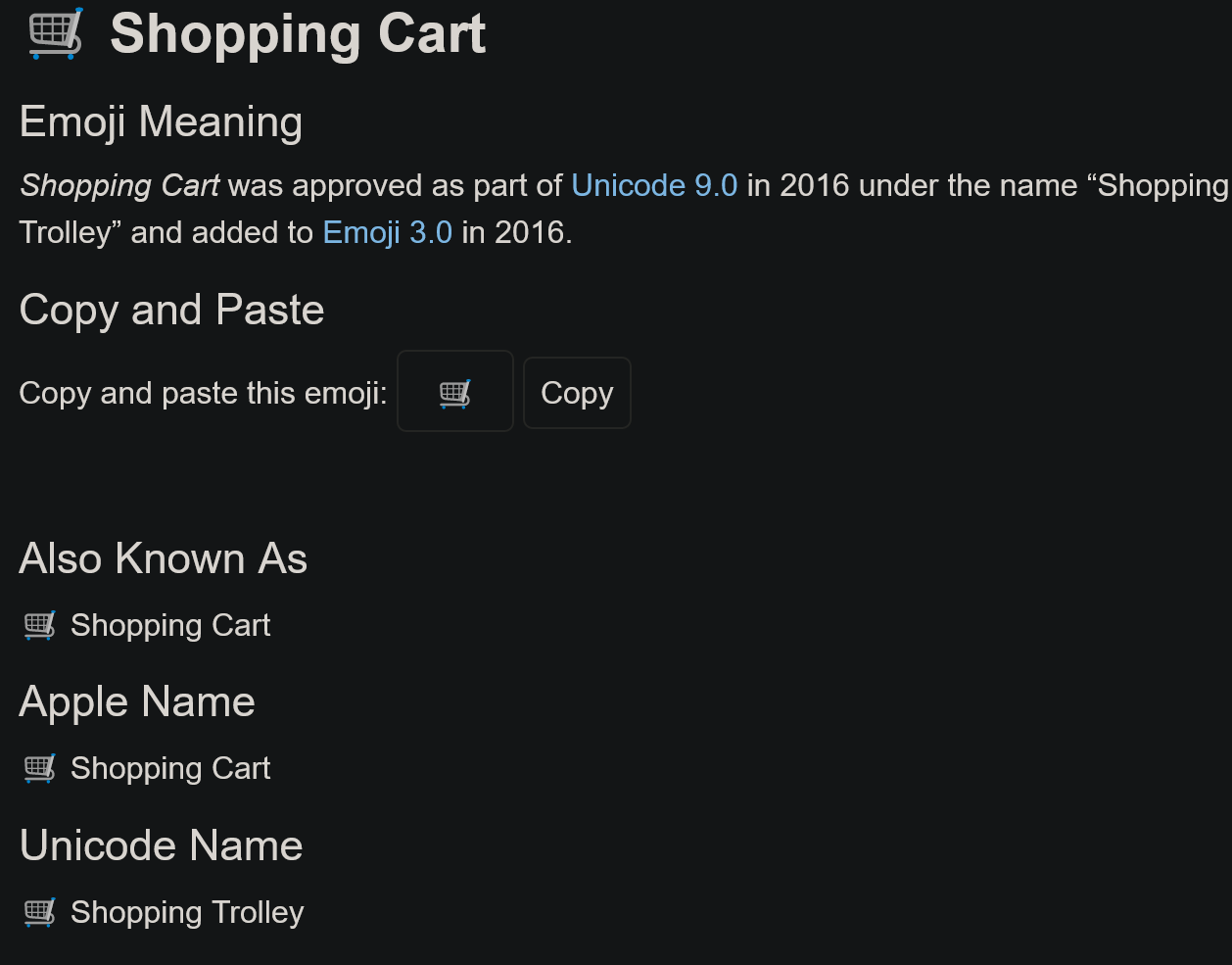
Come aggiungere Icone ai Canali Discord
Le icone su Discord non sono altro che Emoji, le quali possono essere copiate e incollate nei nomi dei canali Discord per abbellirli, personalizzarli e renderli professionali oltre che visivamente accattivanti. Con le icone Discord potete offrire ai vostri membri la possibilità di trovare facilmente i canali interessati, se ad esempio avete un server ricco di stanze.
Esiste un sito chiamato emojipedia.org, nel quale potete trovare numerose emoji da copiare e incollare su Discord, suddivise per categoria. Il funzionamento è molto semplice, una volta raggiunto il sito vi basterà cliccare sulla categoria interessata e poi sull’emoji preferita,a questo punto cliccare su Copy, andare quindi su Discord e cliccare sull’icona dell’ingranaggio (accanto al nome del canale), cliccare su nome del canale e infine ctrl +v sulla tastiera per incollare l’emoji nel nome canale.
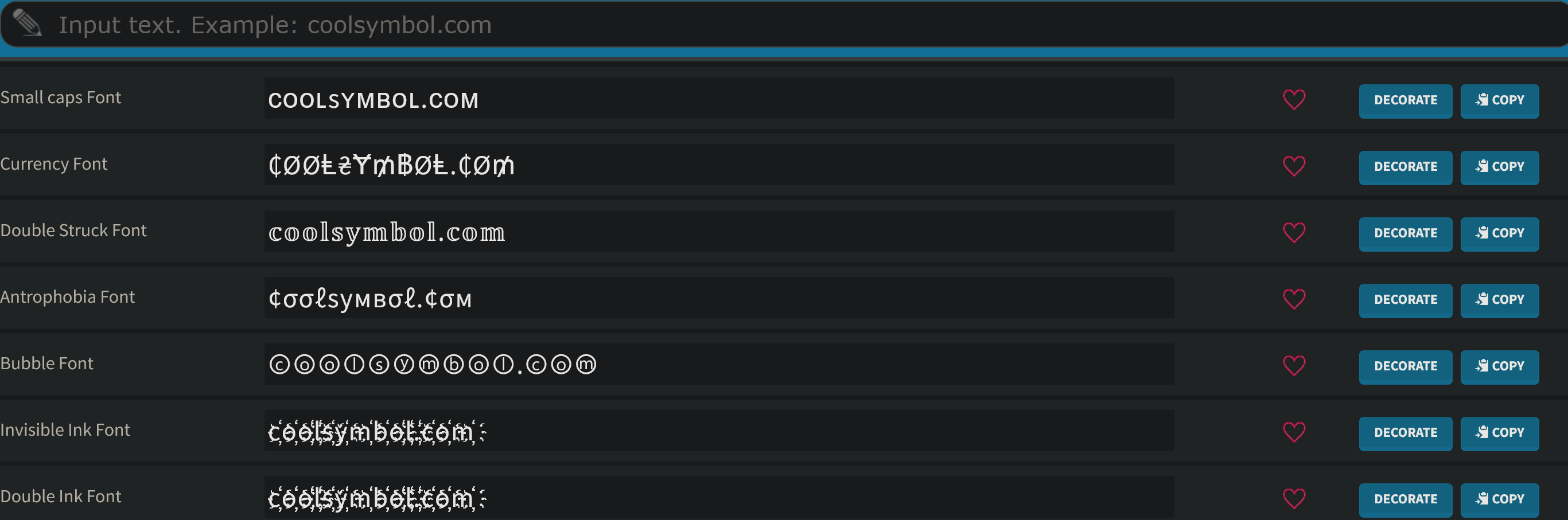
Come modificare Font nei canali Discord
Aggiungere icone su Discord non è sufficiente per personalizzare i canali Discord, per questo motivo esiste la possibilità di modificare Font nei canali su Discord, cosa che non può essere fatta nel software, applicazione o versione Web ma dovete fare sempre affidamento su una sorgente esterna, in questo caso consigliamo il sito coolsymbol.com. In Input Text potrete ad esempio scrivere il nome del canale Discord per visualizzare l’anteprima con tutti i Font GRATIS disponibili, quindi cliccate su Copy per copiarlo e seguite la stessa procedura delle Icone, vale a dire andare quindi su Discord e cliccare sull’icona dell’ingranaggio (accanto al nome del canale), cliccare su nome del canale e infine ctrl +v sulla tastiera per incollare il Font.
Come aggiungere Simboli nei canali Discord
L’ultimo punto che vedremo è quello di come aggiungere dei simboli nei canali Discord, come ad esempio (questo =|), con il quale potete separare i nomi dei canali dalle icone. Il simbolo in questione sfortunatamente non può essere copiato e incollato da un sito, dovete conoscere un server Discord che lo utilizza, quindi copiate il simbolo con il ctrl + c sulla tastiera e incollatelo nei vostri canali Discord con il ctrl + v sulla tastiera, quindi la procedura da seguire è sempre la stessa, ossia andare quindi su Discord e cliccare sull’icona dell’ingranaggio (accanto al nome del canale), cliccare su nome del canale e infine ctrl +v sulla tastiera per incollare il simbolo
Vi lasciamo con un nostro video tutorial, nel quale potete vedere come personalizzare i canali Discord mediante l’uso di icone, simboli e font.
Come trasformare un server in una Community
Se avete un server Discord e volete renderlo una community, permettendo ai suoi iscritti di condividere notizie su altri server, vi basterà apportare tale modifica come segue:
- Cliccate con il tasto destro del mouse sull’icona del server sulla destra
- Cliccate su Impostazioni del server
- Cliccate su Panoramica (sotto Community)
- Cliccate su Attiva Community
A questo punto dovete indicare due canali (può essere lo stesso), dove Discord invierà informazioni ed avvisi vari, che saranno visibili solo a voi, oltre ad attivare o meno alcune opzioni. Una volta fatto questo dovrete fare in modo che il canale dove pubblicate notizie che volete che siano condivise, venga abilitato come canale notizie.
Per fare questo cliccate con il tasto destro del mouse sul canale, dopo di che cliccate su Modifica Canale, infine cliccate su Canale delle notizie per abilitare o meno tale funzionalità.
Questo contenuto non deve essere considerato un consiglio di investimento.
Non offriamo alcun tipo di consulenza finanziaria. L’articolo ha uno scopo soltanto informativo e alcuni contenuti sono Comunicati Stampa
scritti direttamente dai nostri Clienti.
I lettori sono tenuti pertanto a effettuare le proprie ricerche per verificare l’aggiornamento dei dati.
Questo sito NON è responsabile, direttamente o indirettamente, per qualsivoglia danno o perdita, reale o presunta,
causata dall'utilizzo di qualunque contenuto o servizio menzionato sul sito https://www.borsainside.com.
- Conto per la pratica gratuito e ricaricabile da €10.000
- Inizia il trading in 3 passaggi (Registrati, Allenati, Fai Trading)
- Piattaforma avanzata: Trading con CFD su Azioni, Forex e Criptovalute







